Guida per avviare chiamate audio utilizzando la funzione Google Chat Huddle
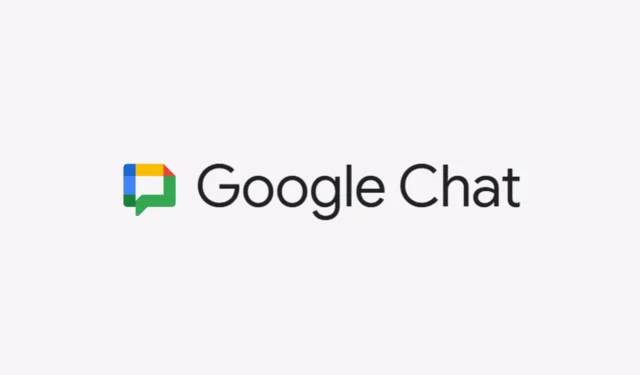
Informazioni essenziali
- Google Chat ha introdotto una nuova funzionalità Huddle che facilita le chiamate audio-first, insieme a funzionalità come la condivisione dello schermo e la modalità Picture-in-Picture.
- Per avviare un huddle, fai clic sulla freccia rivolta verso il basso accanto all’icona della chiamata situata nell’angolo in alto a destra e seleziona Start a huddle . Hai anche la possibilità di aggiornare le chiamate audio alle videoconferenze standard, se necessario.
- Questa funzionalità Huddle è disponibile esclusivamente per gli utenti di Google Workspace ed è ancora in fase di implementazione.
L’ultima funzionalità di Google, Huddles, fornisce un metodo innovativo per avviare chiamate audio rapide con i colleghi tramite Google Chat. Basato su Google Meet, Huddles migliora la flessibilità della comunicazione, consentendoti di contattare il tuo team senza dover avviare una videochiamata completa.
In quanto strumento per riunioni incentrate principalmente sull’audio, Huddles è ideale per gli ambienti professionali, compresi gli ambienti di lavoro da remoto, e può migliorare significativamente gli sforzi collaborativi.
Come avviare una chiamata Huddle (chiamata audio-first) in Google Chat
Prima di iniziare, assicurati di soddisfare i prerequisiti descritti di seguito.
Prerequisiti
- Gli Huddle sono pensati appositamente per gli utenti di Google Workspace.
- Per poter creare Huddle, Meet deve essere abilitato sul tuo dominio; in caso contrario, potrai partecipare solo a Huddle esistenti.
- Questa funzionalità verrà implementata gradualmente, quindi potrebbe volerci un po’ di tempo prima che tu possa accedervi.
Istruzioni dettagliate
È possibile avviare una riunione all’interno di spazi, chat di gruppo e messaggi diretti individuali.
Passaggio 1: fai clic sulla freccia rivolta verso il basso accanto all’icona della chiamata nell’angolo in alto a destra dell’interfaccia della chat per accedere ad altre opzioni.
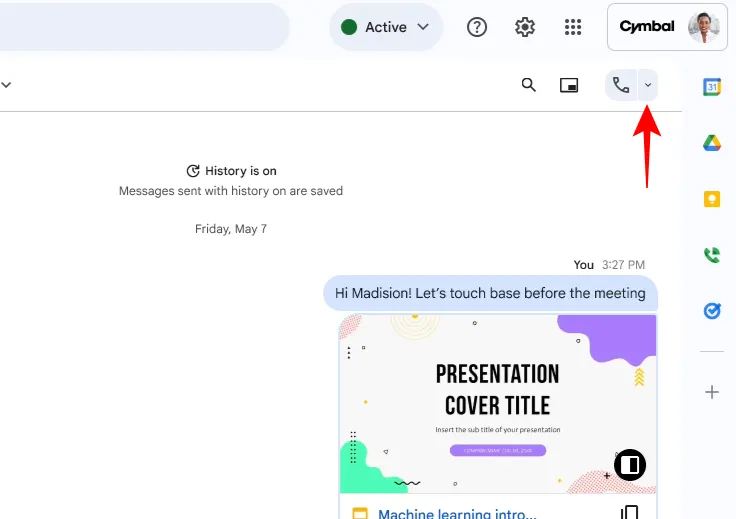
Passaggio 2: seleziona Avvia una riunione .
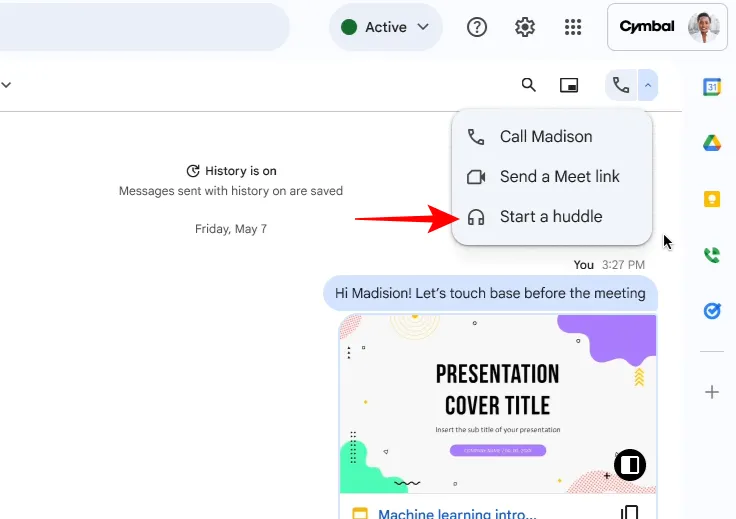
Fase 3: Il tuo huddle inizierà come una riunione solo audio in formato Picture-in-Picture, consentendoti di svolgere più attività contemporaneamente in modo efficace. La chiamata audio supporta anche la condivisione dello schermo.
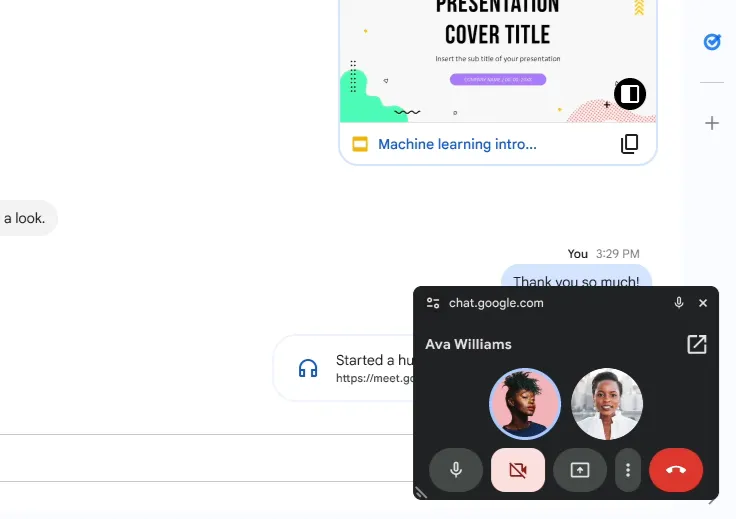
I partecipanti invitati alla chiamata vedranno una notifica all’interno del thread dei messaggi; potranno semplicemente cliccare su Partecipa per entrare nella riunione.
Passaggio 4: se devi passare all’interazione faccia a faccia, clicca sull’icona video (disattivata per impostazione predefinita) per attivarla e trasformare la riunione in una videoconferenza tradizionale.
Non sarà più necessario avviare una videochiamata e spegnere la telecamera se non è necessario: al contrario, potrai iniziare con una riunione e invitare altri a partecipare, semplificando la collaborazione.
Questa funzionalità, inizialmente presentata in anteprima più di un anno fa, rispecchia le capacità presenti in Slack (chiamato anche Huddles). Per coloro che sono pienamente coinvolti con gli strumenti di Google Workspace, questa aggiunta è una risorsa preziosa che mira a ridurre l’attrito sul posto di lavoro e promuovere una collaborazione più rapida.



Lascia un commento